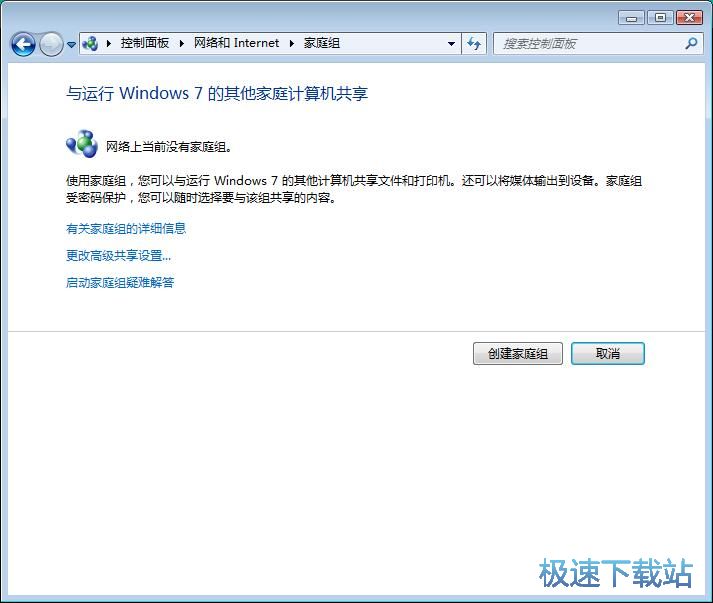各位在使用win7系统的时候有没有试过想要让电脑连接到家庭组,但是发现系统的家庭组设置并不能连接到家庭组,并显示“家庭组尚未准备就绪,请在几分钟内重试。如果此消息继续出现,请单击该链接以启动家庭组疑难解答”的字样?那是因为电脑系统的家庭组服务被关闭了。
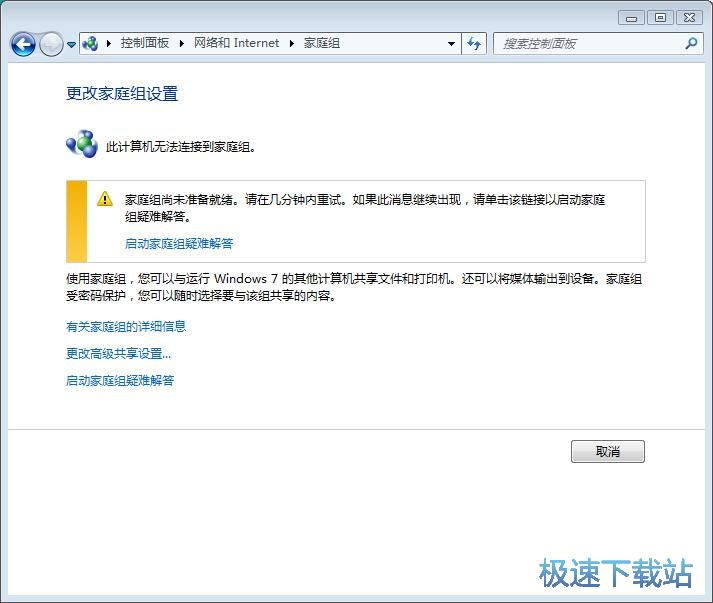
极速小编这一次就给大家演示一下怎么使用设置系统服务将家庭组服务开启。首先我们打开系统开始菜单。点击开始以菜单中的运行,打开运行窗口;
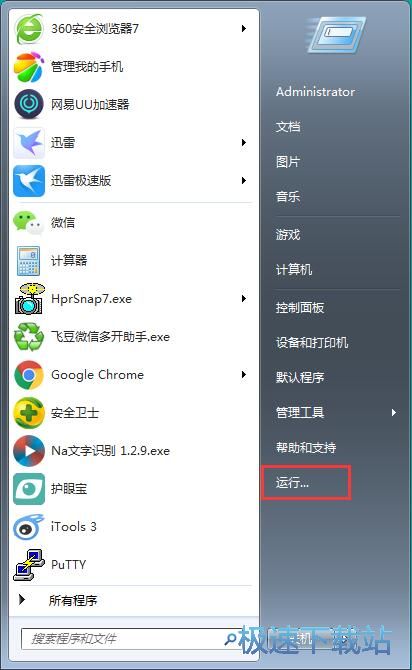
在运行窗口中输入“services.msc”然后点击确定,就可以打开系统服务设置窗口;
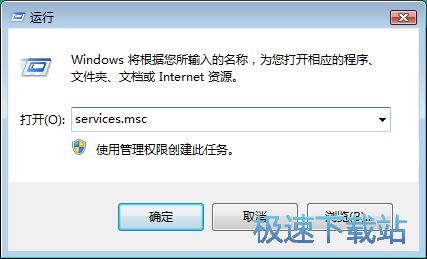
进入系统服务设置窗口。我们可以在这里对电脑系统的服务进行启动或者关闭,设置系统功能;
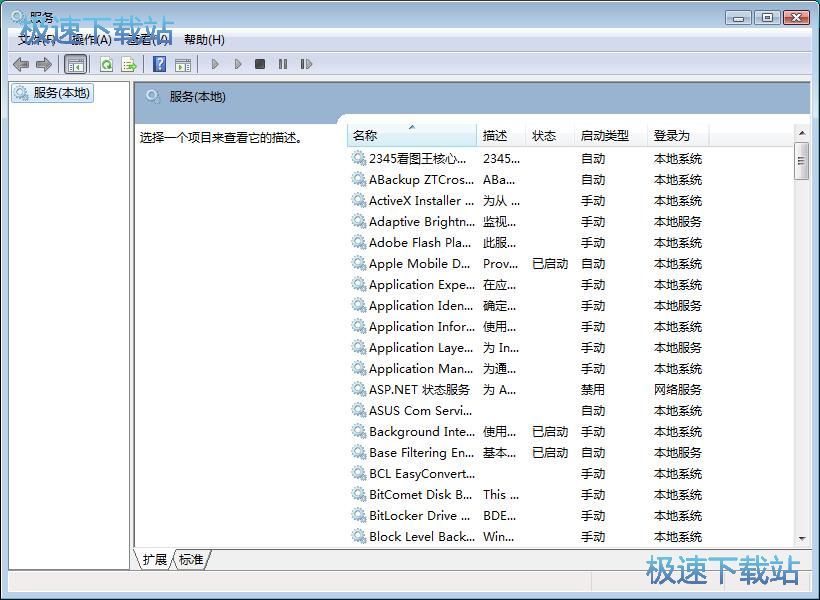
在系统服务列表中找到“HomeGroup Provider”。双加打开系统服务设置;
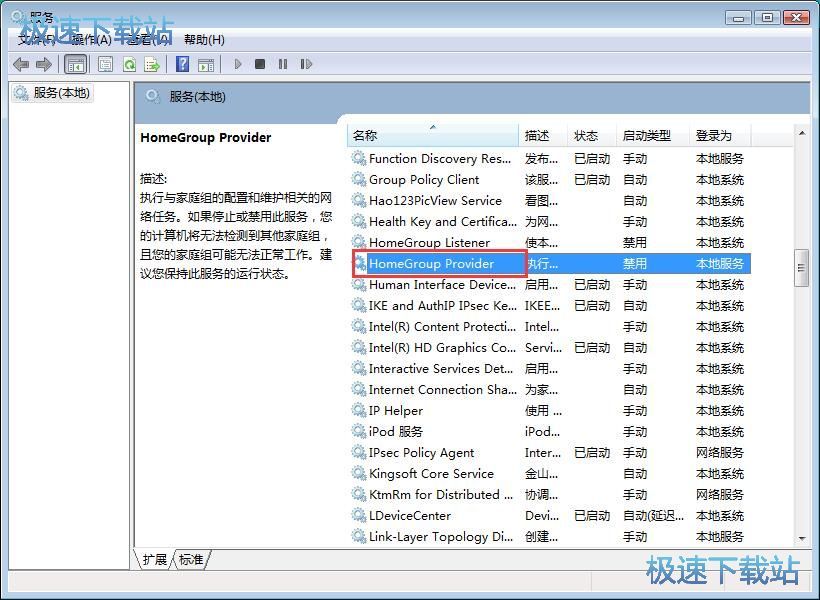
我们可以看到目前系统的HomeGroup Provider服务状态显示为已停止。说明家庭组功能被关闭。我们将HomeGroup Provider服务重新开启,就可以打开家庭组功能了;
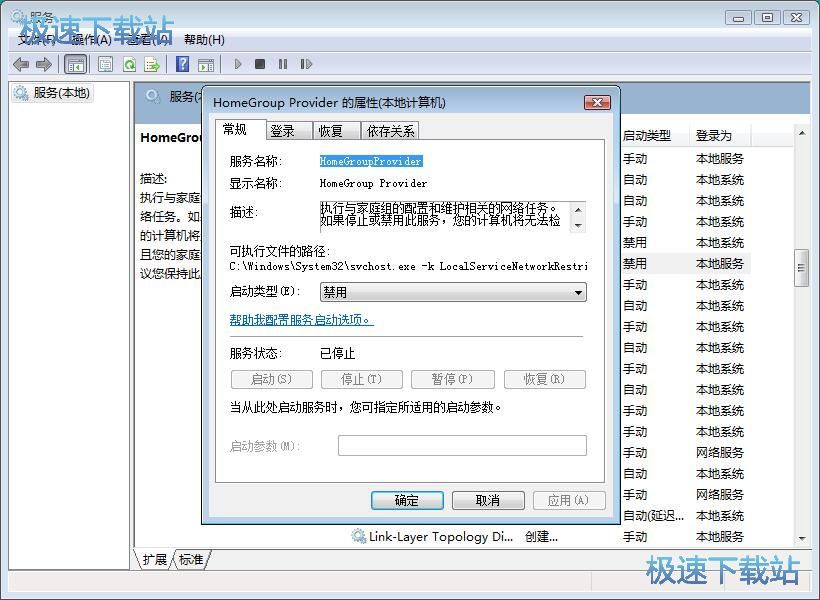
点击HomeGroup Provider启动类型设置,展开服务启动类型设置列表。点击选择启动类型中的自动,就可以设置HomeGroup Provider服务自动启动;
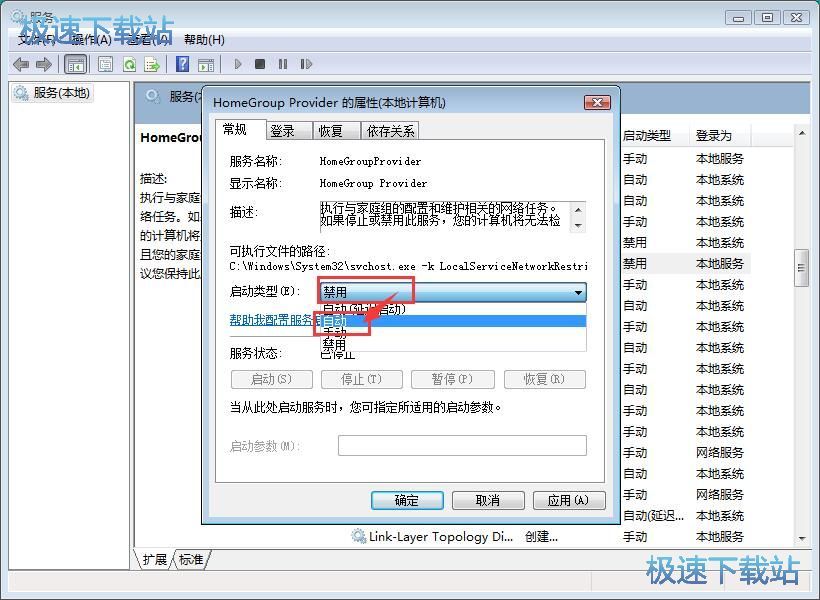
HomeGroup Provider服务启动类型设置完成后,我们还要点击服务状态中的启动,将HomeGroup Provider服务功能启动;
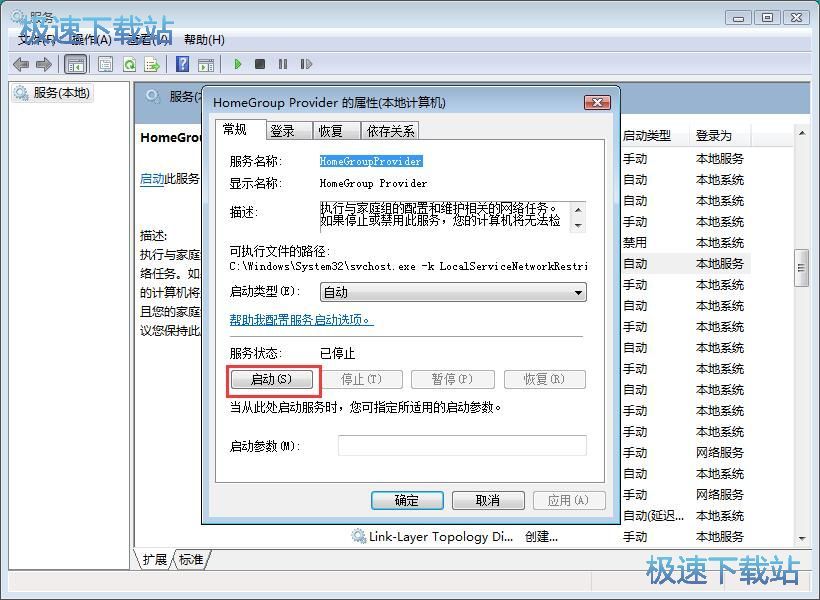
系统正在启动HomeGroup Provider服务。启动服务需要一定的时间,请耐心等待;
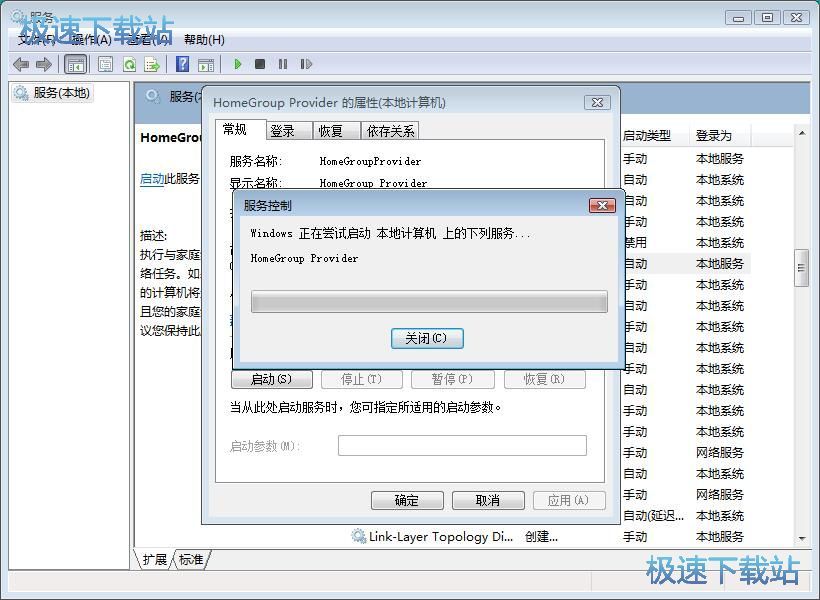
HomeGroup Provider服务启动成功,这时候我们就可以看到服务的启动类型设置为自动,服务状态设置为已启动;
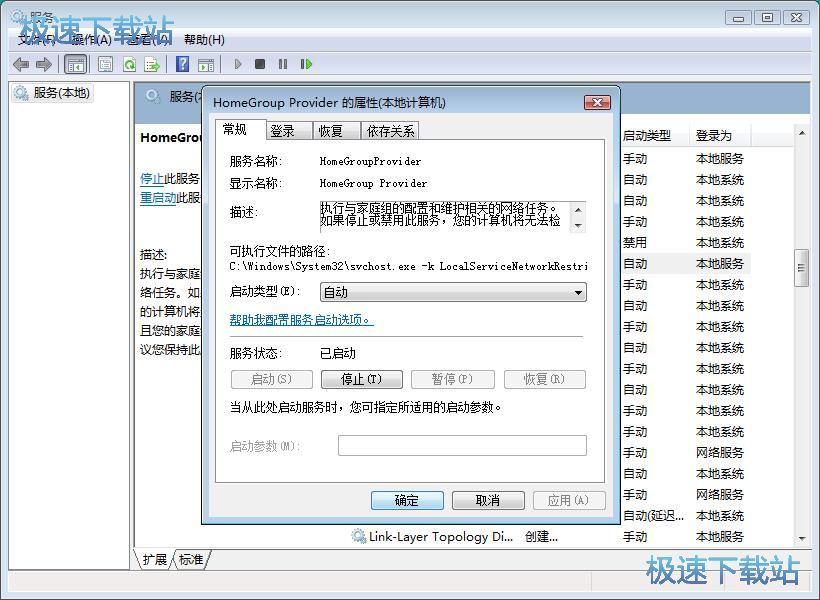
除了HomeGroup Provider服务我们还要对HomeGroup Listener服务进行设置。双击服务列表中的HomeGroup Listener,打开服务设置窗口;
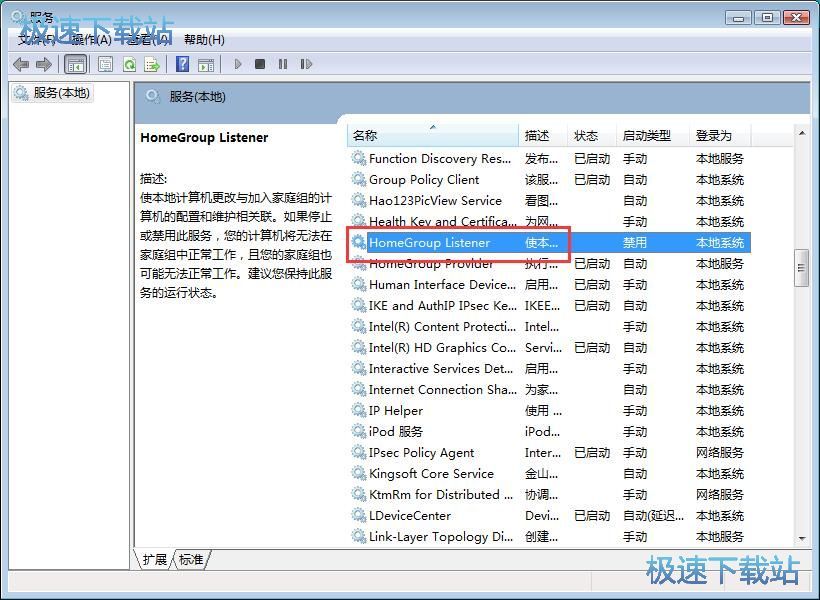
HomeGroup Listener服务的设置和HomeGroup Provider服务的设置是一样的。我们将服务启动类型设置成自动启动,状态设置成已启动即可;

HomeGroup Provider和HomeGroup Listener服务都成功启动之后,我们再打开系统家庭组功能界面,就可以看到现在系统家庭组功能已经成功打开。我们就可以开始创建家庭组了;